Een onbekende afschrijving van Wix controleren met gebruik van het factuurnummer
2 min
In dit artikel
- Een onbekende afschrijving controleren met de afschrijvingstool
- Een onbekende afschrijving controleren vanuit je Wix-account
Afschrijvingen van Wix verschijnen op met een factuurnummer op je bank- of creditcard-afschrift. Je kunt meer informatie over de kosten vinden door gebruik te maken van onze tool voor het opsporen van afschrijvingen, zelfs als je niet bent ingelogd op je Wix-account. Je kunt ook zoeken op het factuurnummer in de betaalgeschiedenis van je Wix-account als je bent ingelogd.
Een onbekende afschrijving controleren met de afschrijvingstool
Controleer eventuele onbekende afschrijvingen, zelfs als je geen toegang hebt tot je Wix-inloggegevens en/of niet bent ingelogd. Om deze tool te gebruiken, moet je je factuurnummer, de laatste 4 cijfers van de kaart die wordt gebruikt om de factuur te betalen, en de vervaldatum van de kaart bij de hand hebben.
Om een onbekende afschrijving te controleren zonder in te loggen op je account:
- Zoek het factuurnummer op je creditcard- of bankafschrift.
- Ga naar de afschrijvingszoeker-tool.
- Voer het factuurnummer, de laatste vier cijfers en de vervaldatum in van de kaart die is gebruikt om de factuur te betalen.
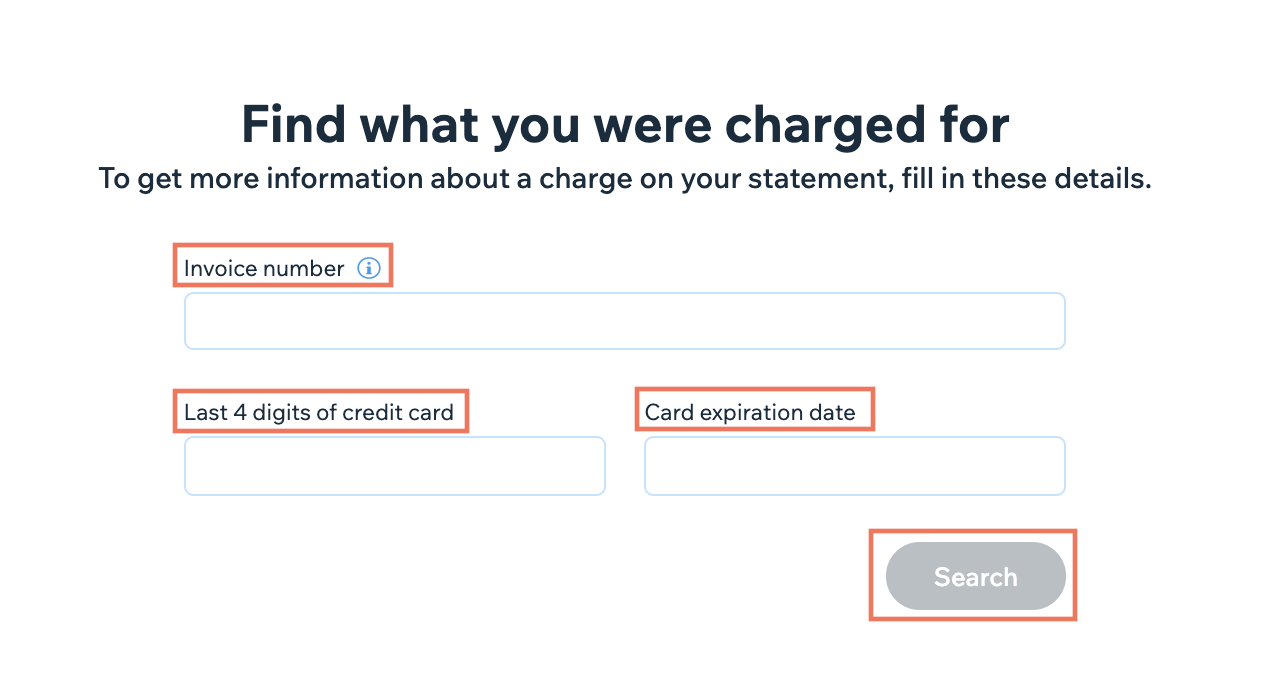
- Klik op Zoeken.
Let op:
Deze methode is alleen beschikbaar als je voor de Wix-dienst hebt betaald via kaartbetaling. De tool voor het opsporen van afschrijvingen is nog niet op alle locaties beschikbaar.
Een onbekende afschrijving controleren vanuit je Wix-account
Je kunt vanuit je Wix-account meer informatie vinden over een afschrijving die op je bankafschrift is weergegeven. Je hebt het factuurnummer nodig om de afschrijving te controleren. Dit nummer vindt je op het bankafschrift.
Om een onbekende afschrijving te controleren vanuit je Wix-account:
- Zoek het factuurnummer op je creditcard- of bankafschrift.
- Ga naar je Betaalgeschiedenis in je Wix-account.
- Voer het factuurnummer in de zoekbalk in.
- Wijs de relevante dienst aan en klik rechts op het Meer weergeven-pictogram.
- Klik op Over dit bedrag.
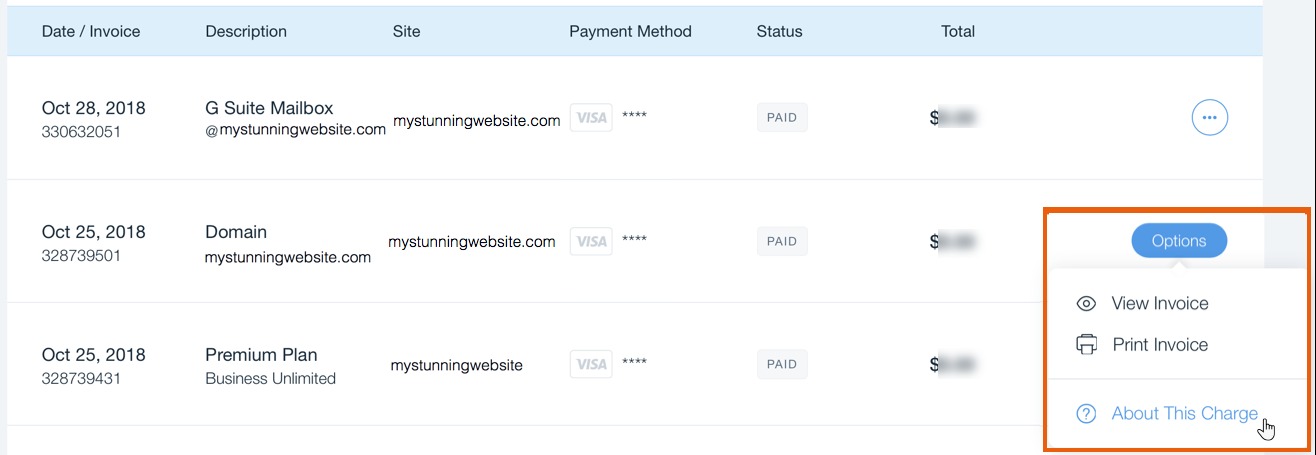
Je kunt alle gegevens van de afschrijving bekijken, zoals het type abonnement/dienst, het soort betaling (bijv. 'verlenging'), bedrag, datum, betaalwijze, abonnementsperiode en factuurnummer.
Kun je de factuur niet vinden in je account?

